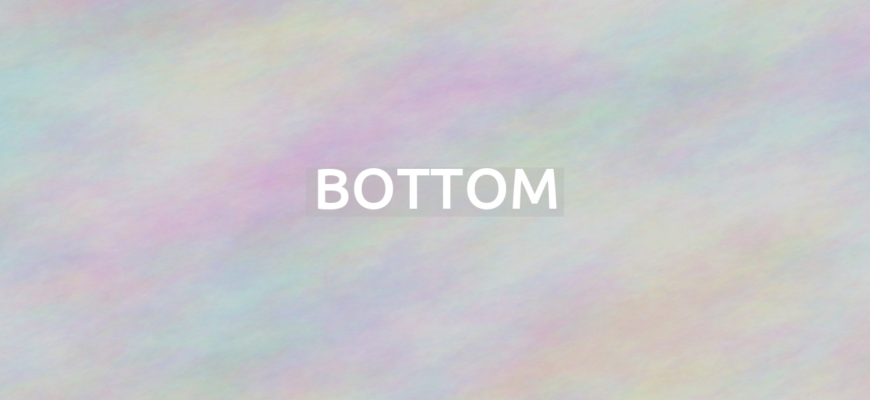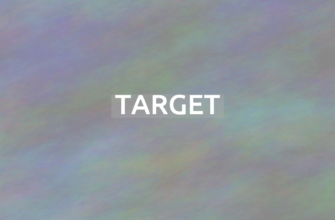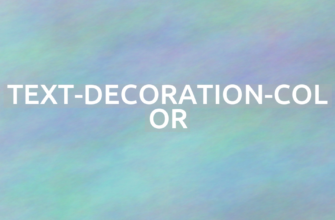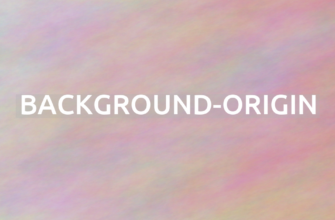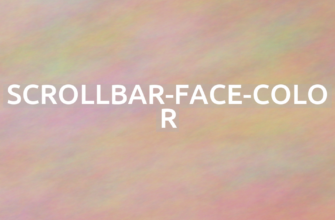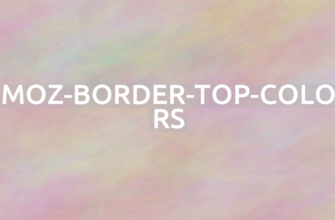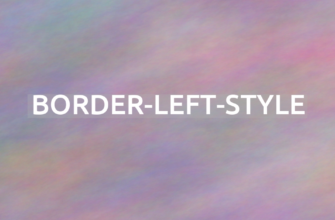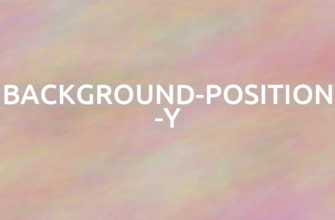Когда речь заходит о размещении элементов на веб-странице, вертикаль играет ключевую роль. Каждый веб-дизайнер сталкивается с задачей правильного позиционирования. Как добиться нужного расположения элемента по нижнему краю? Здесь на помощь приходит свойство CSS, известное как bottom. Это свойство позволяет управлять тем, как элемент взаимодействует с нижней частью родительского контейнера. Понимание его работы открывает новые горизонты в веб-дизайне.
Свойство bottom используется в контексте позиционирования элементов. Оно определяет расстояние между нижним краем элемента и нижним краем его родителя. Важно помнить, что это свойство работает только для элементов с заданным позиционированием, таким как absolute, relative или fixed. Таким образом, bottom становится важным инструментом для создания сложных и привлекательных макетов.
Рассмотрим синтаксис свойства bottom:
|
1 |
selector {bottom: value;} |
Где value может быть указано в пикселях, процентах или других единицах измерения. Например, если вы хотите разместить элемент на 20 пикселей выше нижнего края родителя, вы можете использовать следующий код:
|
1 |
</code>.example {position: absolute;bottom: 20px;} |
Результат применения данного кода будет выглядеть следующим образом:
Использование свойства bottom позволяет создавать динамичные и адаптивные дизайны.
Однако, стоит помнить, что неправильное использование может привести к нежелательным эффектам. Например, если элемент не имеет заданного позиционирования, свойство bottom просто не сработает. Это может вызвать путаницу, особенно для начинающих веб-разработчиков.
Убедитесь, что элемент имеет правильное позиционирование перед использованием свойства bottom.
- CSS свойство bottom для вертикального позиционирования
- Как использовать свойство bottom в CSS
- Примеры применения свойства bottom в веб-дизайне
- Ошибки и советы при работе с bottom
- Дополнительные вопросы и ответы:
- свойство CSS bottom и как оно работает?
- Как правильно использовать свойство bottom в CSS для центрирования элемента по вертикали?
- Как свойство bottom влияет на элементы с разными типами позиционирования?
- Можно ли использовать свойство bottom для создания адаптивного дизайна?
CSS свойство bottom для вертикального позиционирования
Когда речь идет о расположении элементов на веб-странице, свойство bottom в CSS становится важным инструментом. Оно позволяет управлять вертикальным позиционированием, определяя, насколько близко элемент должен находиться к нижнему краю родительского контейнера. Это свойство особенно полезно при создании фиксированных или абсолютных элементов, где необходимо точно контролировать их положение. Понимание того, как работает bottom, открывает новые возможности для дизайна и компоновки.
Свойство bottom используется в сочетании с другими свойствами позиционирования, такими как position: absolute или position: fixed. Оно задает отступ элемента от нижнего края его родителя. Например, если вы хотите, чтобы элемент находился на 20 пикселей выше нижнего края, вы можете установить bottom: 20px. Это позволяет создавать динамичные и адаптивные макеты.
Важно помнить, что свойство
bottomбудет работать только для элементов с установленным позиционированием.
Синтаксис свойства выглядит следующим образом:
|
1 |
selector {position: absolute; /* или fixed */bottom: значение; /* например, 20px */} |
Рассмотрим пример использования свойства bottom для создания фиксированного элемента внизу страницы:
|
1 |
</code>.footer {position: fixed;bottom: 0;left: 0;width: 100%;background-color: #333;color: white;text-align: center;padding: 10px;} |
Результат применения этого кода будет выглядеть следующим образом:
Также можно использовать bottom для абсолютного позиционирования внутри родительского элемента:
|
1 |
</code>.container {position: relative;}.box {position: absolute;bottom: 10px;left: 10px;width: 100px;height: 100px;background-color: blue;} |
Результат применения этого кода будет выглядеть следующим образом:
Таким образом, свойство bottom в CSS позволяет эффективно управлять вертикальным позиционированием элементов на странице. Это свойство может быть использовано в различных контекстах, и его правильное применение может значительно улучшить дизайн и функциональность веб-страниц. Если вы хотите узнать больше о вертикальных отступах, обратите внимание на padding-top.
Как использовать свойство bottom в CSS
Свойство bottom в CSS играет важную роль в позиционировании элементов на странице. Оно позволяет задать расстояние от нижнего края родительского контейнера до нижнего края элемента. Это свойство особенно полезно, когда необходимо точно настроить расположение элементов в вертикали. С его помощью можно добиться желаемого отступа, что делает дизайн более аккуратным и структурированным. Важно понимать, что bottom работает только с элементами, у которых задано позиционирование.
Существует несколько способов применения свойства bottom, и каждый из них имеет свои особенности. Например, можно использовать его в сочетании с позиционированием <em>absolute</em> или <em>fixed</em>. Это позволяет элементу оставаться на одном месте даже при прокрутке страницы. Также стоит отметить, что значение bottom может быть задано в различных единицах измерения, таких как пиксели, проценты или em.
Не забывайте, что свойство
bottomприменяется только к элементам с заданным позиционированием.
Рассмотрим пример использования свойства bottom с элементом <em>div</em>. Предположим, у нас есть блок, который нужно расположить внизу родительского контейнера.
|
1 |
<div style="position: relative;height: 200px;border: 1px solid black"><div style="position: absolute;bottom: 10px;left: 10px;background-color: lightblue">Я располагаюсь на 10 пикселей выше нижнего края.</div></div> |
Я располагаюсь на 10 пикселей выше нижнего края.
В этом примере элемент <em>div</em> с фоновым цветом будет находиться на 10 пикселей выше нижнего края родительского контейнера. Это позволяет легко управлять его расположением и отступами.
Еще один интересный случай – использование свойства bottom с фиксированным позиционированием. Это позволяет элементу оставаться на одном месте даже при прокрутке страницы.
|
1 |
<div style="position: fixed;bottom: 20px;right: 20px;background-color: coral">Я всегда на виду!</div> |
Я всегда на виду!
В данном случае элемент будет находиться на 20 пикселей выше нижнего края окна браузера, независимо от прокрутки. Это может быть полезно для создания кнопок или уведомлений, которые всегда должны быть видны пользователю.
Использование свойства
bottomпозволяет создавать гибкие и адаптивные дизайны.
Таким образом, свойство bottom в CSS предоставляет множество возможностей для точного позиционирования элементов. Экспериментируйте с различными значениями и единицами измерения, чтобы добиться нужного эффекта. Не забывайте о контексте, в котором вы работаете, и о том, как различные свойства взаимодействуют друг с другом. Это поможет вам создавать более сложные и интересные макеты.
Примеры применения свойства bottom в веб-дизайне
Свойство bottom в CSS позволяет управлять расположением элементов по вертикали, задавая отступ от нижнего края контейнера. Это может быть полезно для создания различных эффектов и компоновок на веб-страницах. Например, его можно использовать для позиционирования фиксированных элементов, таких как кнопки или навигационные панели. Важно понимать, как это свойство взаимодействует с другими типами позиционирования, чтобы добиться желаемого результата.
При использовании свойства bottom необходимо учитывать, что оно работает только в сочетании с позиционированием элементов. Например, если элемент имеет значение position: absolute или position: fixed, то свойство bottom будет определять его расположение относительно нижнего края родительского элемента или окна браузера. Это открывает множество возможностей для дизайна.
Рассмотрим пример, где мы используем bottom для создания фиксированной кнопки внизу страницы.
|
1 |
</code>.fixed-button {position: fixed;bottom: 20px;right: 20px;background-color: #007BFF;color: white;padding: 10px 20px;border: none;border-radius: 5px;cursor: pointer;}<button class="fixed-button">Нажми меня</button> |
Нажми меня
В этом примере кнопка будет всегда находиться на расстоянии 20 пикселей от нижнего края и правого края окна браузера. Это позволяет пользователю легко взаимодействовать с элементом, независимо от прокрутки страницы.
Также можно использовать bottom для создания эффектов с изображениями. Например, если вы хотите, чтобы изображение перекрывало текст, можно задать ему отрицательное значение bottom.
|
1 |
</code>.image-overlay {position: relative;}.overlay-image {position: absolute;bottom: -30px;left: 0;width: 100%;}<div class="image-overlay"><img src="https://dreaper.ru/image.jpg" alt="Пример" class="overlay-image"><p>Текст на фоне изображения.</p></div> |

Текст на фоне изображения.
В этом случае изображение будет выходить за пределы своего контейнера, создавая интересный визуальный эффект. Однако, стоит помнить, что такие приемы могут повлиять на читаемость текста, поэтому их следует использовать с осторожностью.
Важно помнить, что использование свойства bottom требует понимания контекста позиционирования элементов.
Таким образом, свойство bottom в CSS открывает множество возможностей для веб-дизайна, позволяя точно управлять расположением элементов по вертикали. Экспериментируйте с различными значениями и комбинациями, чтобы найти оптимальные решения для своих проектов.
Ошибки и советы при работе с bottom
При использовании свойства CSS bottom важно понимать, как оно влияет на позиционирование элементов. Это свойство позволяет задавать отступ от нижнего края родительского элемента. Однако, несмотря на простоту, многие разработчики сталкиваются с распространёнными ошибками. Понимание этих нюансов может значительно улучшить качество вашей работы.
Часто bottom используется в сочетании с другими свойствами позиционирования, такими как position: absolute; или position: fixed;. Это может привести к неожиданным результатам, если не учитывать контекст. Например, если элемент не является потомком с установленным позиционированием, bottom может не сработать должным образом.
Важно помнить, что свойство
bottomработает только для элементов с позиционированием, отличным отstatic.
Рассмотрим пример использования свойства bottom в CSS:
|
1 |
</code>.container {position: relative;height: 200px;background-color: lightgray;}.box {position: absolute;bottom: 10px;left: 10px;width: 100px;height: 100px;background-color: blue;}<div class="container"><div class="box"></div></div> |
В этом примере мы создаём контейнер с высотой 200 пикселей. Внутри него располагается синий элемент, который находится на 10 пикселей выше нижнего края контейнера. Результат будет выглядеть следующим образом:
Такой подход позволяет точно контролировать положение элемента по вертикали.
Однако, если вы забудете задать position: relative; для контейнера, элемент будет позиционироваться относительно окна браузера, а не контейнера. Это распространённая ошибка, которая может привести к путанице.
Избегайте использования
bottomбез предварительного задания позиционирования родительского элемента.
Также стоит учитывать, что использование bottom может создавать проблемы с адаптивностью. Например, при изменении высоты контейнера элемент может оказаться не на том месте. В таких случаях рекомендуется использовать медиа-запросы для адаптации стилей под разные размеры экрана.
Дополнительные вопросы и ответы:
свойство CSS bottom и как оно работает?
absolute, relative, fixed и sticky. Когда элемент имеет позиционирование, отличное от static, значение свойства bottom будет влиять на его вертикальное расположение. Например, если вы установите bottom: 20px;, элемент будет находиться на 20 пикселей выше нижнего края родительского контейнера.
Как правильно использовать свойство bottom в CSS для центрирования элемента по вертикали?
position: absolute; и задать top: 50%; и transform: translateY(-50%);, чтобы элемент оказался в центре. Однако, если вы хотите, чтобы элемент находился на определенном расстоянии от нижнего края, используйте bottom: 0; или любое другое значение, чтобы задать желаемое расстояние. Это позволит вам точно контролировать его положение относительно нижней части родительского контейнера.
Как свойство bottom влияет на элементы с разными типами позиционирования?
static. Для элементов с relative позиционированием свойство bottom изменяет их положение относительно их исходного места в документе, смещая его вверх или вниз. В случае absolute позиционирования элемент будет позиционироваться относительно ближайшего родительского элемента с relative позиционированием. Для fixed позиционирования элемент будет оставаться на одном и том же месте относительно окна браузера, даже при прокрутке страницы. Таким образом, использование свойства bottom зависит от контекста позиционирования элемента.
Можно ли использовать свойство bottom для создания адаптивного дизайна?
bottom: 10px; для мобильных устройств и bottom: 20px; для десктопов, обеспечивая тем самым более удобное взаимодействие с интерфейсом. Использование свойства bottom в адаптивном дизайне помогает создавать более гибкие и удобные пользовательские интерфейсы.